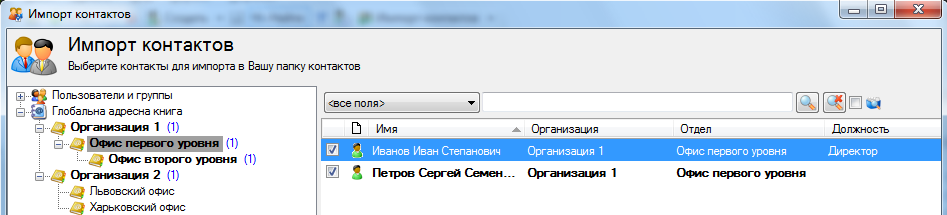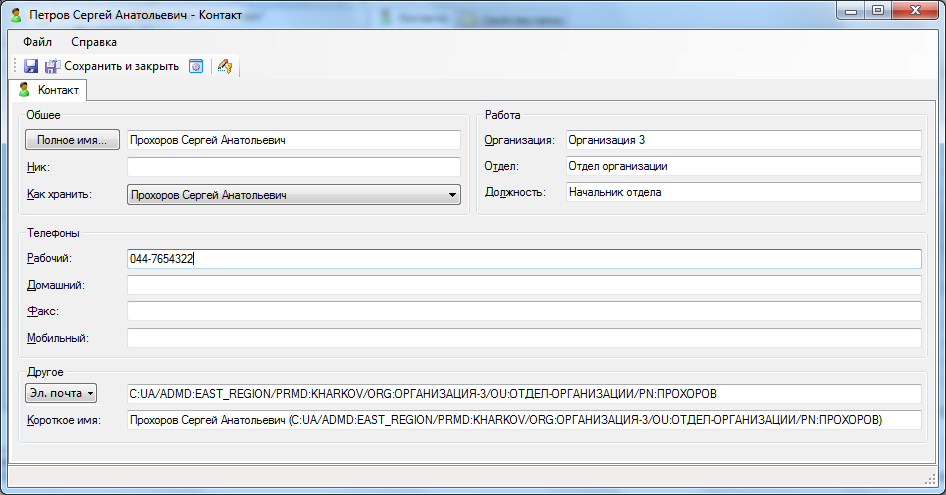Подготовка сообщения
При подготовке сообщения необходимо указать адрес получателя этого сообщения в поле «Кому». Адрес получателя можно набрать вручную, а можно воспользоваться механизмом работы с адресными книгами.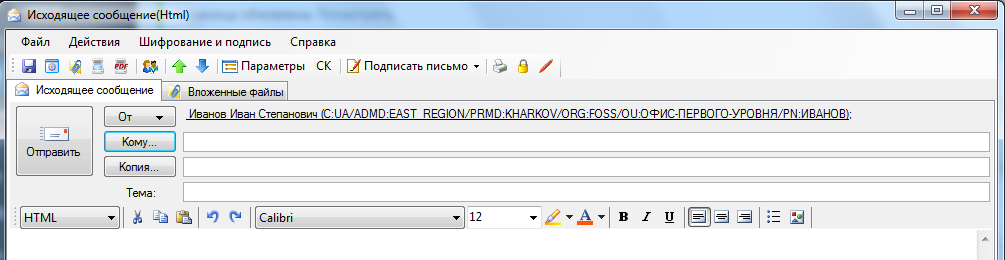
Нажав на кнопку «Кому» вы получите список доступных вам адресных книг.
Пользователи и группы
В этой адресной книге собраны все пользователи и группы сервера FossDocMail, который обслуживает вас как клиента, и которым можно отправлять почтовые сообщения. Учитывая то, что эти сообщения циркулируют внутри одного сервера, отчеты о их доставке и прочтении не предусмотрены, даже если вы их закажете.
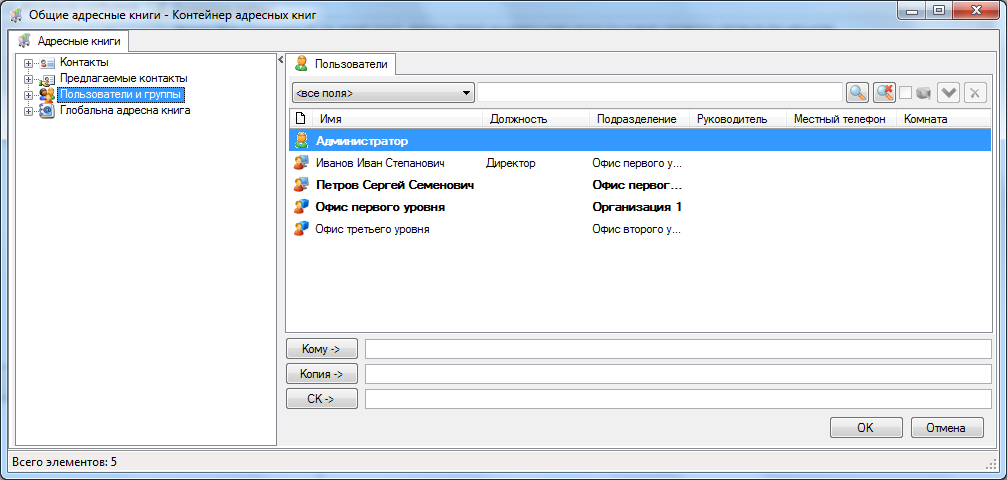
Глобальная адресная книга
В глобальной адресной книге собраны адреса всех пользователей системы, как вашего сервера, так и других серверов сети. Данная адресная книга представлена в виде дерева, отображающего структуру всех организаций сети и их сотрудников, которые включены в эту адресную книгу. Глобальная адресная книга, как и предыдущая, формируется автоматически. Вы можете отправить сообщение любому из пользователей, включенных в Глобальную адресную книгу, заказав отчеты о доставке и прочтении сообщения. 
Предлагаемые контакты
В этот список автоматически попадают адреса пользователей, которым вы отправляли сообщения ранее. Обратите внимание, что получатель с одним и тем же именем может находиться в этом списке несколько раз. Это значит, что ему отправлялись сообщения на разные адреса. Т.е., этот получатель имеет несколько адресов и, если вы будете отправлять ему сообщение, нужно это учитывать. Выяснить его адрес можно, щелкнув правой клавишей мыши по записи о получателе и открыв выбранную запись.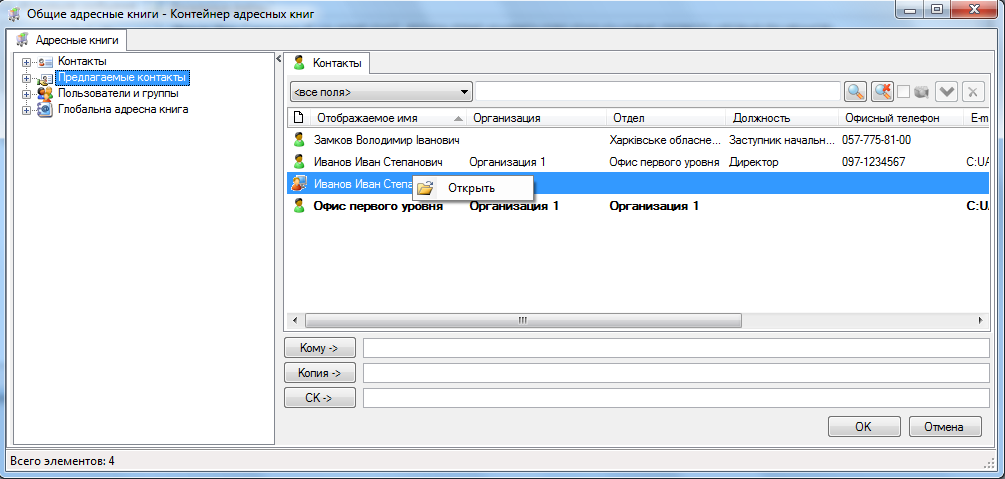
Контакты
Это список ваших личных контактов, которые могут пополняться вручную, а могут импортироваться из других адресных книг.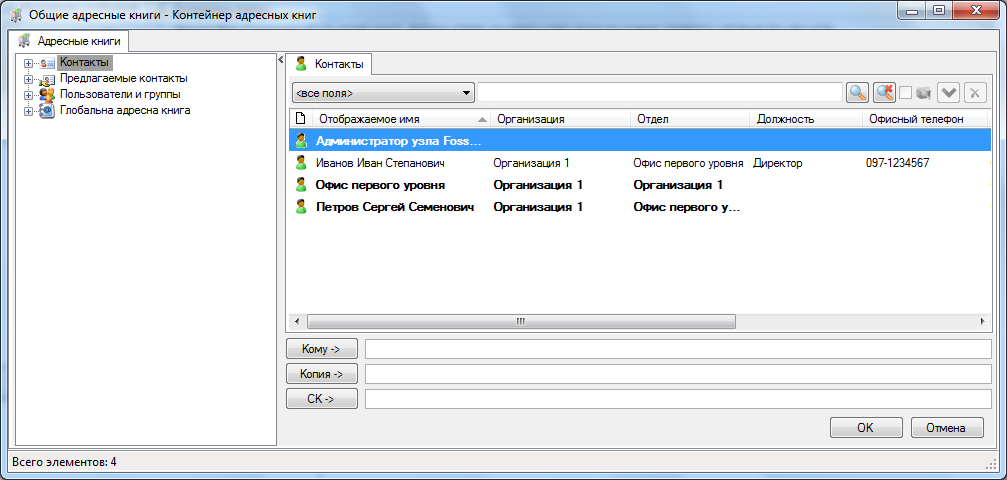
Работа с контактами
Вы можете самостоятельно управлять своей папкой «Контакты», создавать/изменять/удалять контакты, импортировать контакты из других адресных книг и управлять списками рассылок.
Создание контакта
Для создания контакта установите курсор на папку «Контакты» и выберите «Создать».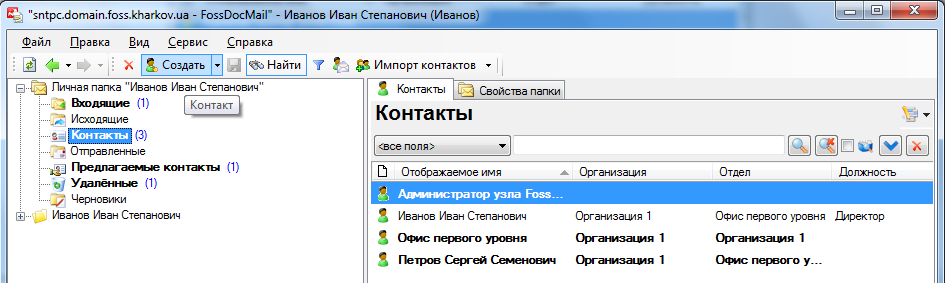
Создание списка рассылки
Списки рассылки позволяют отправлять сообщение сразу нескольким пользователям, входящим в этот список. Для создания списка рассылки выберите «Создать/Список рассылки».
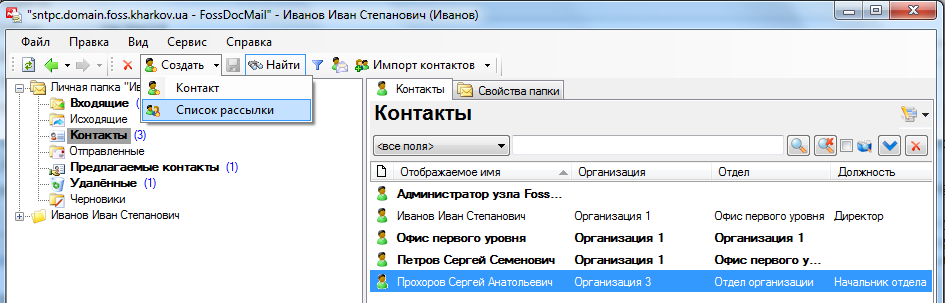
Введите имя списка рассылки и, для добавления контактов в этот список, нажмите «Добавить».
Выберите нужные вам контакты из адресных книг и сохраните этот список.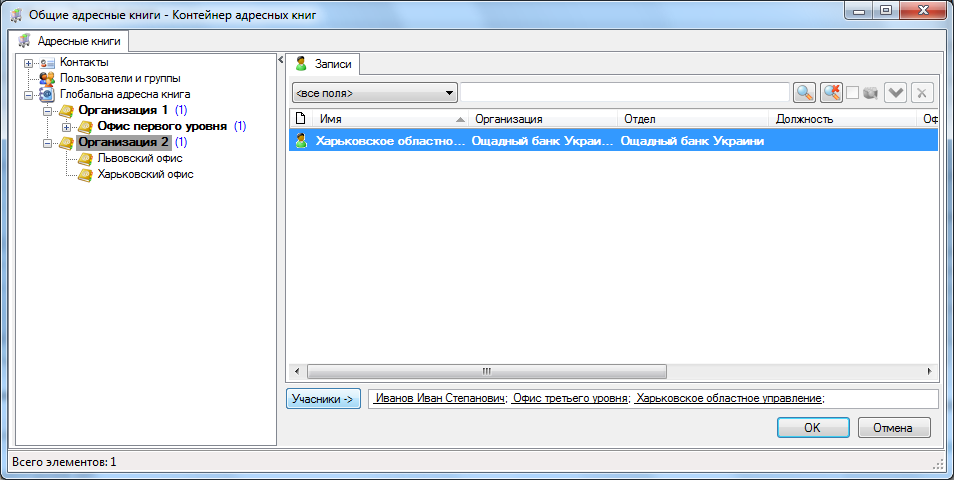
Теперь в ваших контактах появился список рассылки с именем «Тестовый список».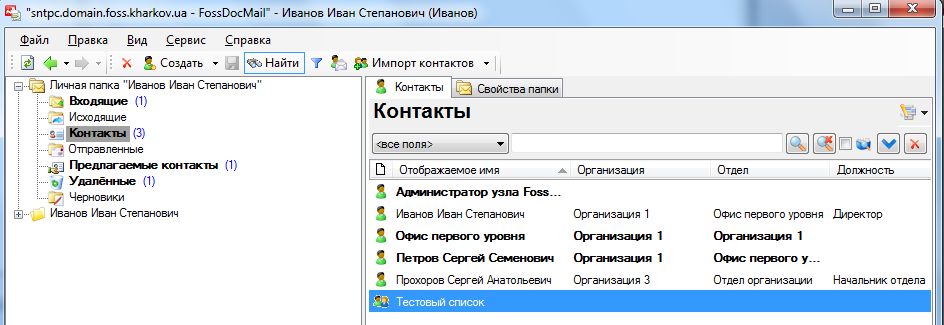
Импорт контактов
Вы можете импортировать контакты в свою личную папку контактов из адресных книг, выбрав пункт меню «Импорт контактов».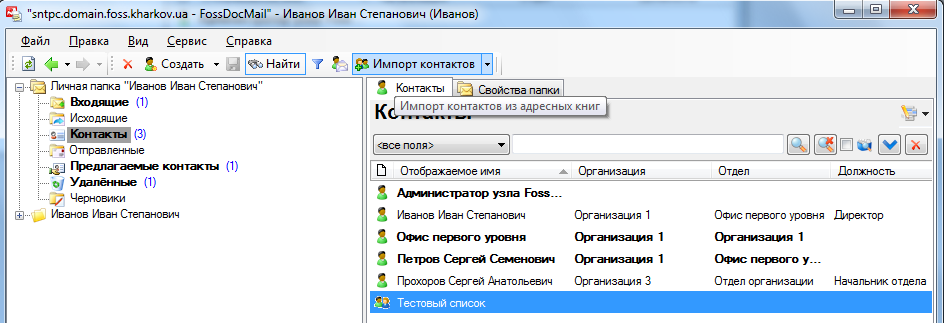
Выберите нужных вам адресатов и система импортирует их в вашу личную папку «Контакты».